文章詳情頁
Win10專業版怎么設置共享文件夾?Win10專業版設置共享文件夾方法
瀏覽:119日期:2022-08-28 10:19:02
Win10專業版系統電腦用戶反映自己因為工作需求想要在局域網內設置文件夾共享,卻不知道Win10專業版怎么設置共享文件夾?快來和小編一起學習一下Win10專業版設置共享文件夾方法吧。
方法如下
1、雙擊Win10系統桌面上的【此電腦】。
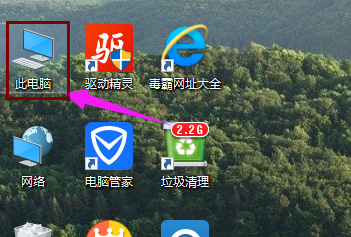
2、找到要共享的文件夾。
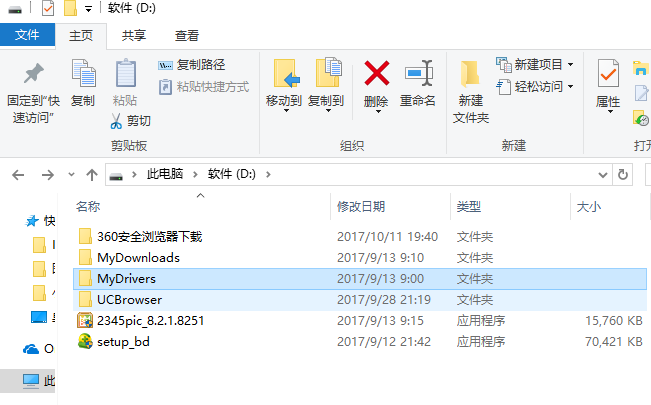
3、鼠標右鍵要共享的文件夾,將鼠標移動到【共享】上,點擊【特定用戶】。
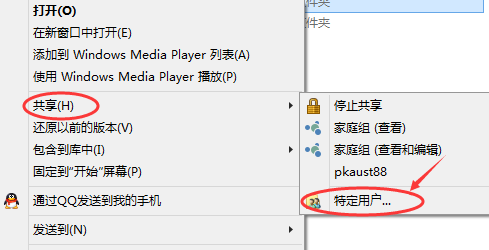
4、彈出文件共享窗口,點擊下面的向下箭頭,可以打開下拉共享用列表。
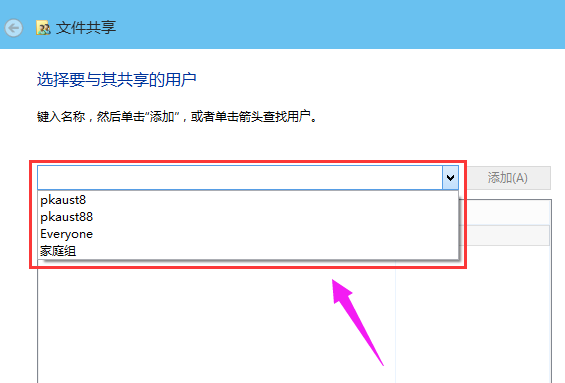
5、選擇要共享的用戶,點擊添加。
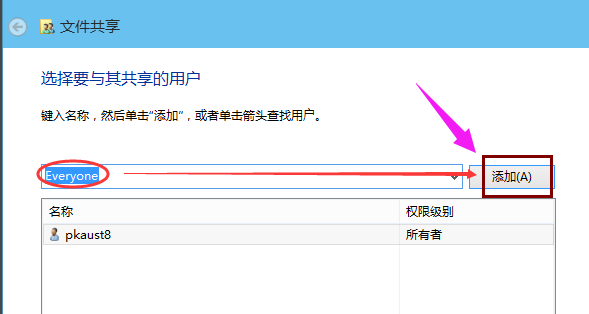
6、共享的用戶就可以在底下的方框里看到。
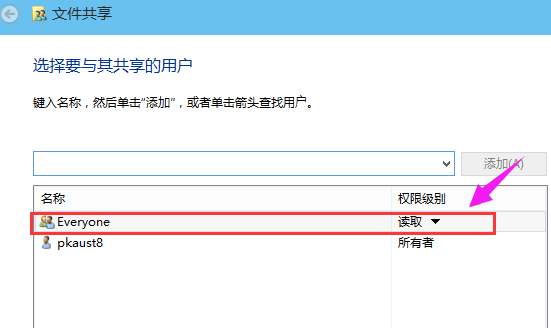
7、點擊底下方框的權限級別向下箭頭,可以設置權限。
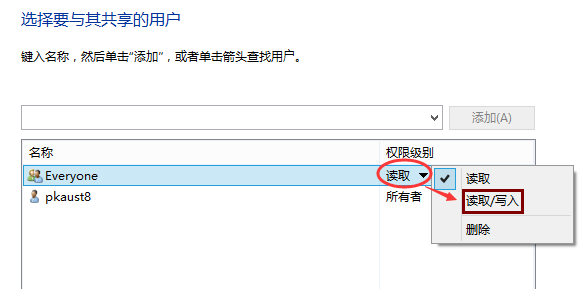
8、設置好后,點擊共享。
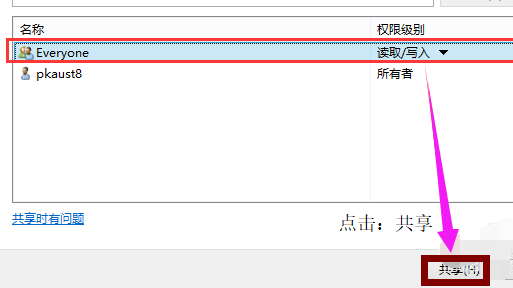
9、系統共享文件夾中,等待幾分鐘。
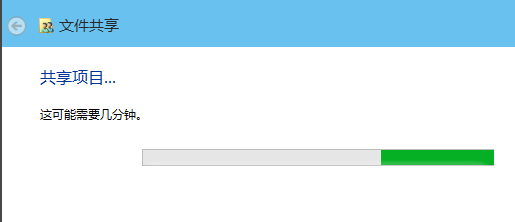
10、系統提示共享文件夾設置成功,點擊完成。
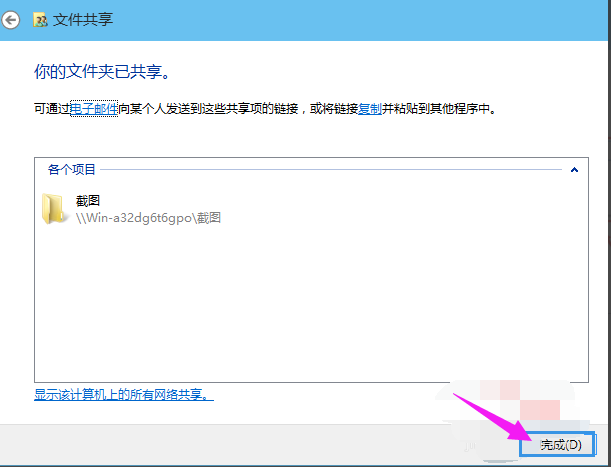
相關文章:
排行榜
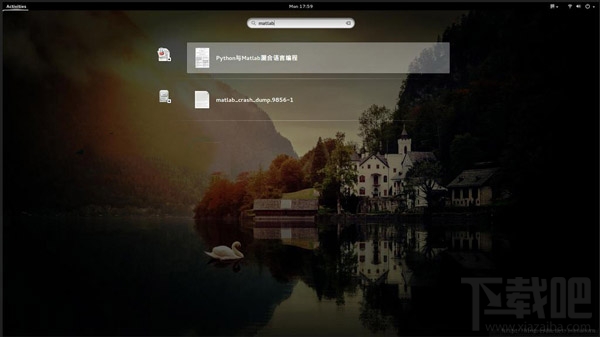
 網公網安備
網公網安備